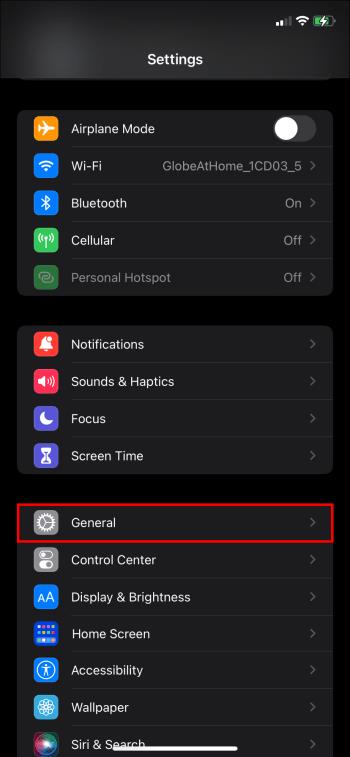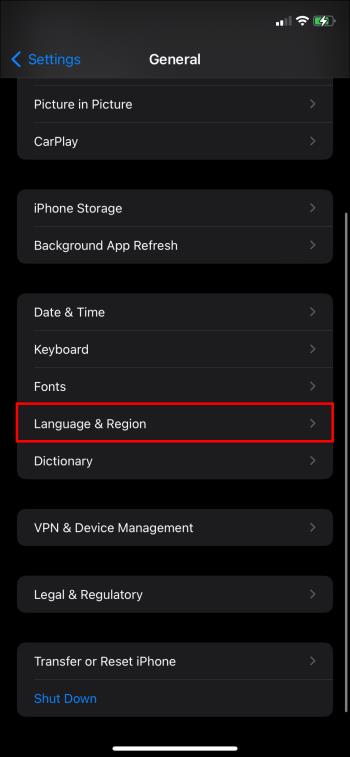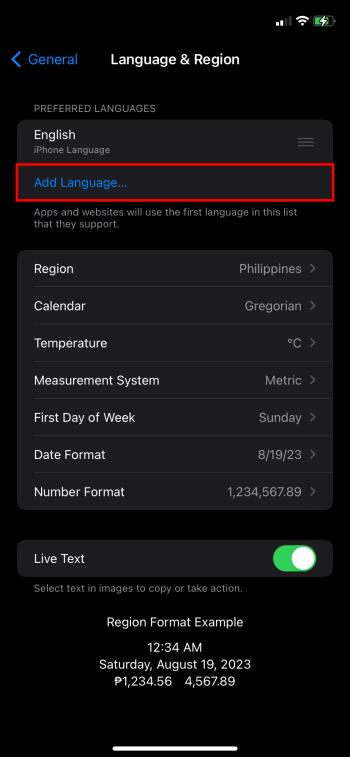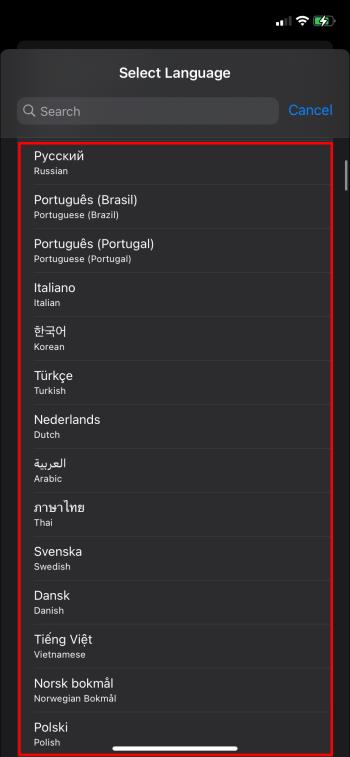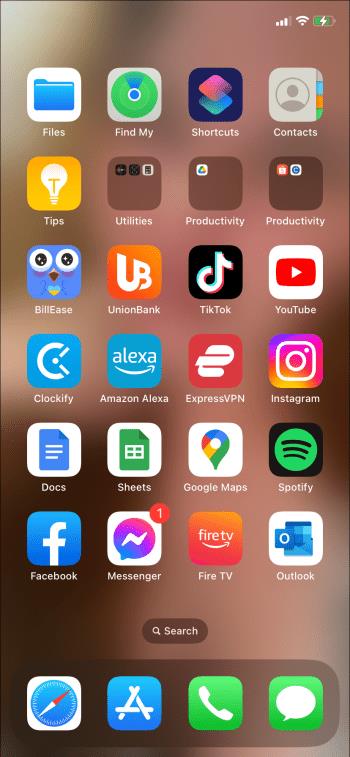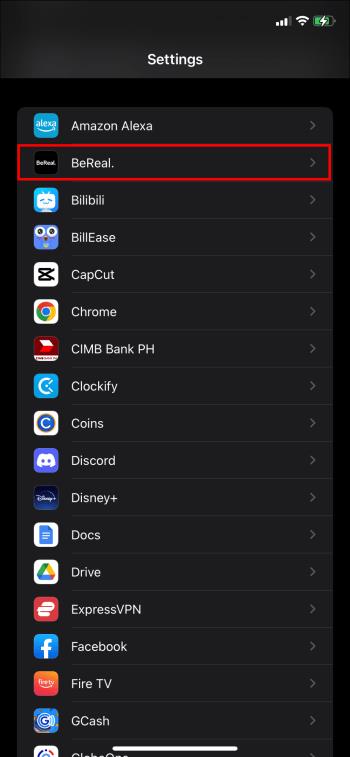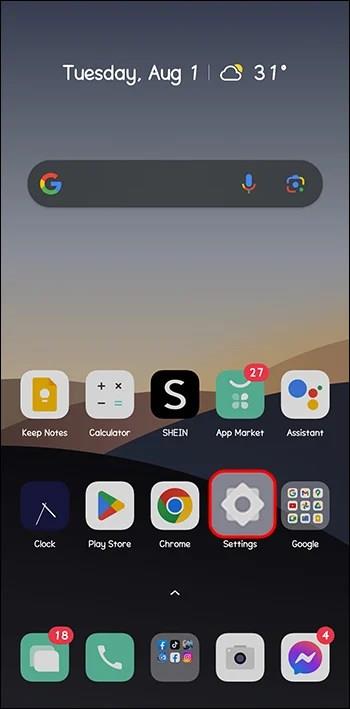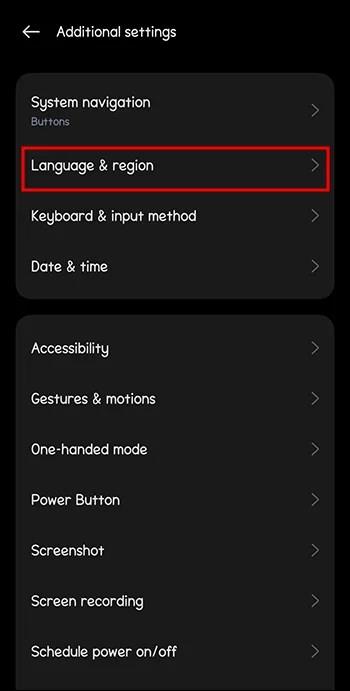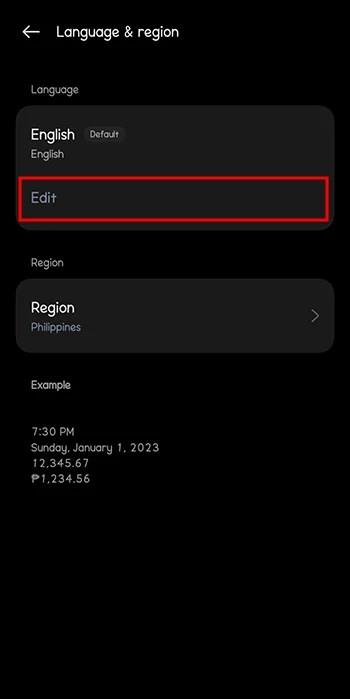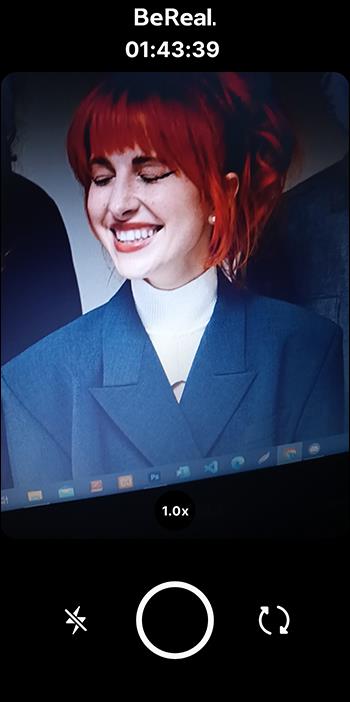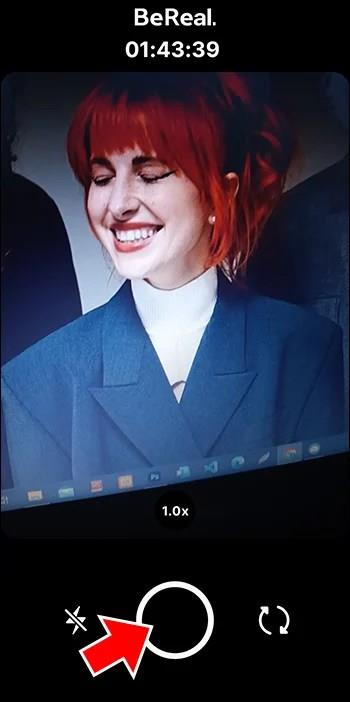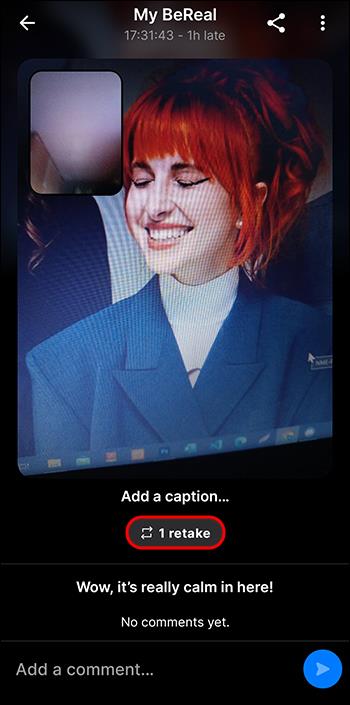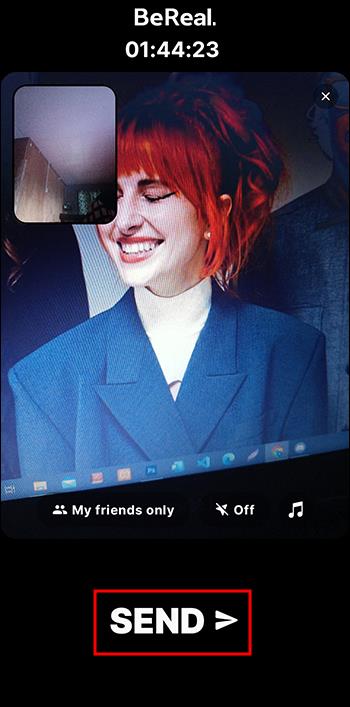Numatytoji „BeReal“ programėlės kalba yra anglų. Jei nesuprantate anglų kalbos arba suprantate, bet norite naudoti kitą kalbą, galite pereiti prie jos. „BeReal“ meniu „Nustatymai“ turi palaikomų kalbų sąrašą. Jei nematote savo, įmonė to dar nepalaiko. Perėjimas iš anglų kalbos į kitą BeReal kalbą yra gana paprastas.

Šiame straipsnyje paaiškinama viskas, ką reikia žinoti.
Kaip pakeisti kalbą „BeReal“.
„Apple“ kalbos nustatymus pakeisti lengviau nei „Android“. Tai leidžia keisti bet kurios programos kalbos nustatymus. Tai reiškia, kad kiekvienai „Apple“ paleistai programai galite pasirinkti atskirą kalbą. Taip pat galite nustatyti numatytąją sistemos kalbą. Tačiau tik iOS 13 ir naujesni modeliai gali leisti koreguoti kiekvienos programos kalbą.
Jei naudojate senesnį modelį, kalbą, kurią planuojate naudoti BeReal programoje, gali tekti pridėti prie įrenginio tokiu būdu:
- Norėdami pamatyti meniu, bakstelėkite „Nustatymai“.

- Pasirinkite „Bendra“ ir palieskite „Kalba ir regionas“.
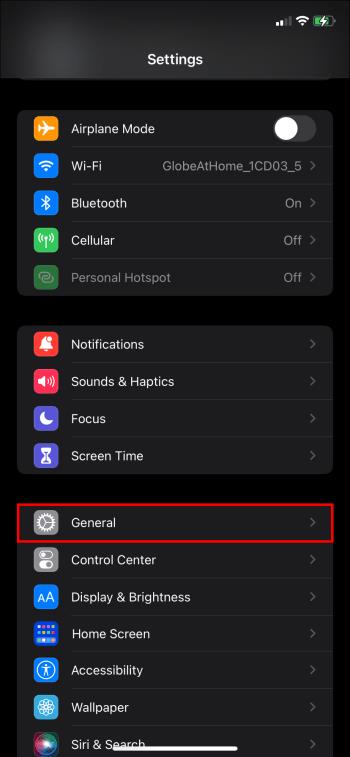
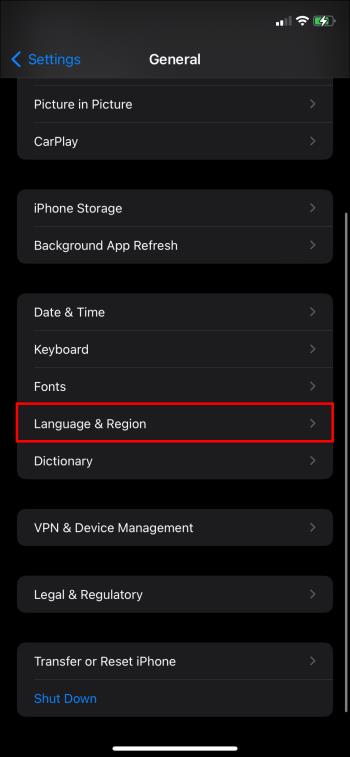
- Palieskite „Pridėti kalbą“ ir eikite į viršutinę paieškos juostą.
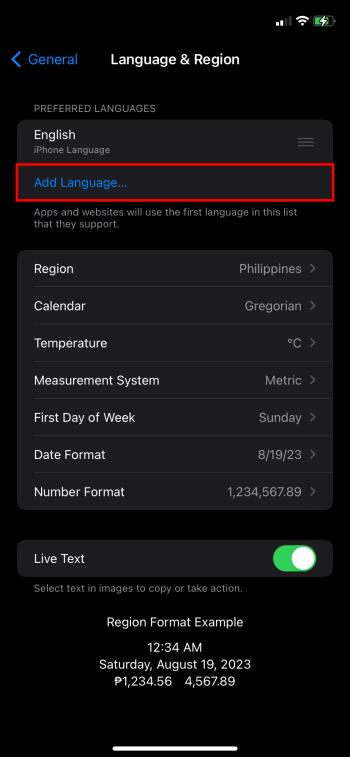
- Paieškos juostoje įveskite norimą pridėti kalbą ir bakstelėkite „Kalba“. Be to, jei norite, galite nustatyti tai kaip sistemos kalbą.
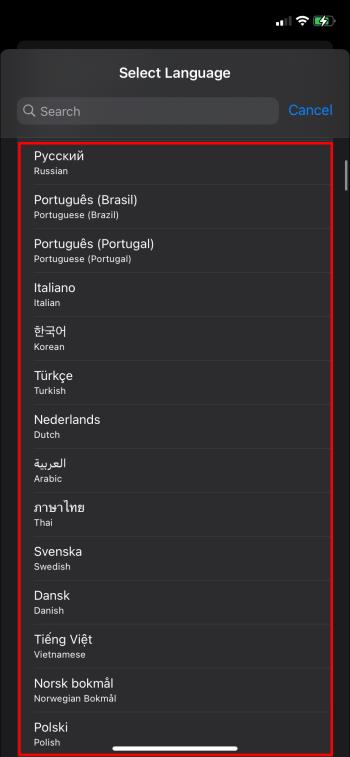
- Jūsų įrenginys bus paleistas iš naujo, kad atitiktų naują kalbą.
Baigę aukščiau nurodytus veiksmus, galite pakeisti esamą BeReal kalbą. Anglų kalba visada bus pirmoji kalba šioje programoje. Norėdami pakeisti anglų kalbos nustatymą į kitą kalbą, atlikite šiuos veiksmus:
- Savo „iOS“ įrenginyje paleiskite „Pagrindinį ekraną“.
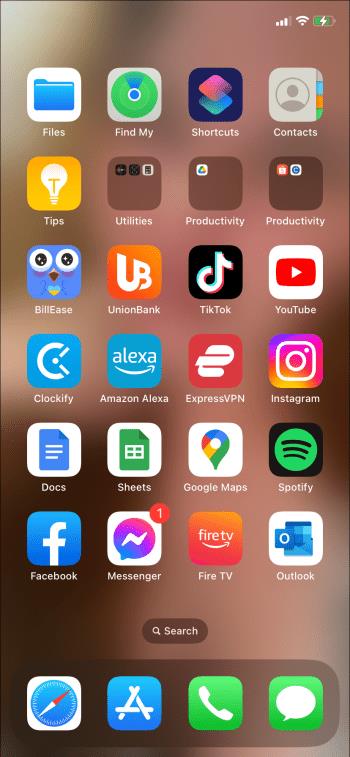
- Norėdami peržiūrėti programų sąrašą, bakstelėkite programą „Nustatymai“.

- Naršykite programas ir bakstelėkite BeReal.
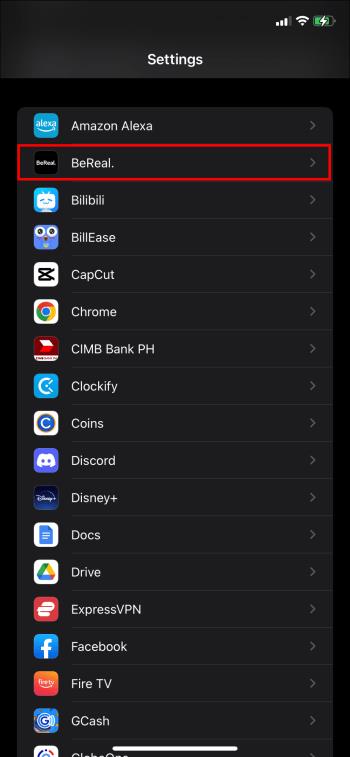
- Skiltyje „Pageidaujama kalba“ palieskite „Kalba“.
- Pasirinkite kalbos parinktį, kuri jums labiausiai patinka.
Jei esate „Android“ naudotojas, neturite kito pasirinkimo, kaip pakeisti bendrą sistemos kalbą į tą, kurią norite naudoti „BeReal“. Štai kaip pakeisti numatytąją sistemos kalbą sistemoje „Android“.
- Eikite į „Nustatymai“ savo įrenginyje.
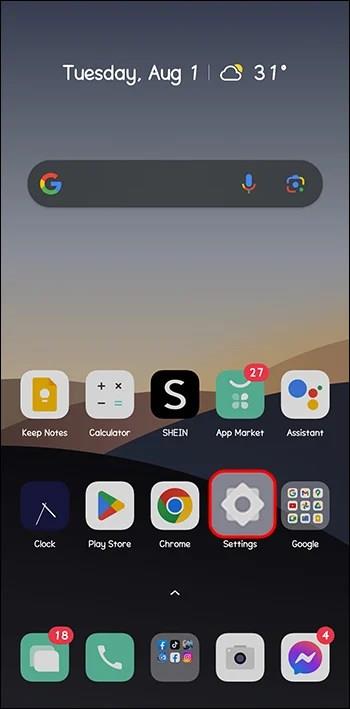
- Bakstelėkite „Sistema“ ir palieskite „Kalba ir įvestis“.
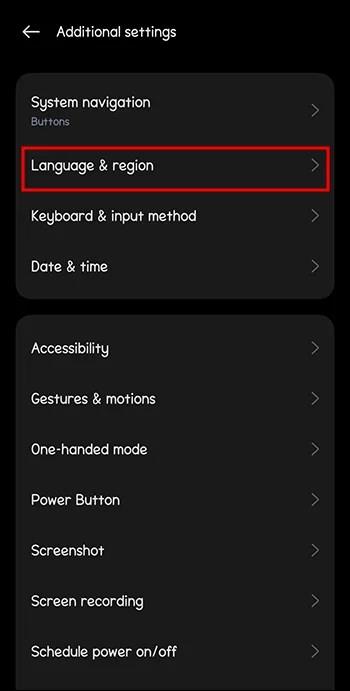
- Bakstelėkite „Redaguoti“ ir pasirinkite norimą parinktį. Be to, pridėkite tarmę, pagal kurią taikote.
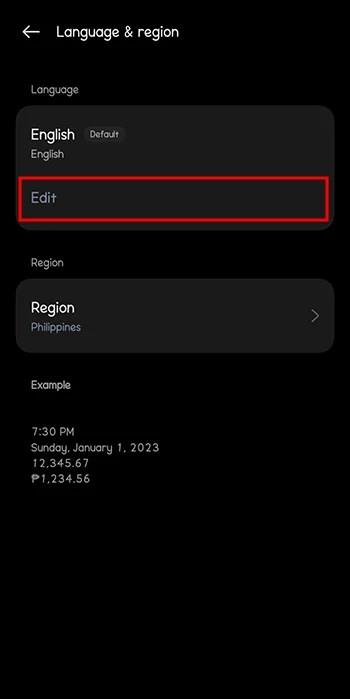
- Dabar atidarykite „BeReal“ programą.

Pastaba: kaip ir kitos programos, „BeReal“ dabar palaiko tik kelias kalbas. Jei sąraše nerandate vietinės kalbos, palaukite, kol „BeReal“ ją pridės.
Kaip pridėti „BeReal“ įrašą pakeitus kalbą
Pakeitę dabartinę BeReal kalbą, galite vėl pradėti skelbti. Galbūt jūsų tikslas buvo parengti įrašus auditorijai, kuri supranta tik naują kalbą. Taigi palaukite, kol programa pateiks pranešimą, nurodantį, kad atėjo laikas tapti tikru. Tada pridėkite naują įrašą, panašų į šį:
- Paleiskite „BeReal“ programą, prisijunkite ir bakstelėkite piktogramą „Kamera“.

- Sufokusuokite fotoaparatą į objektą, kuris gali būti jūs arba bet koks jūsų aplinkoje esantis objektas.
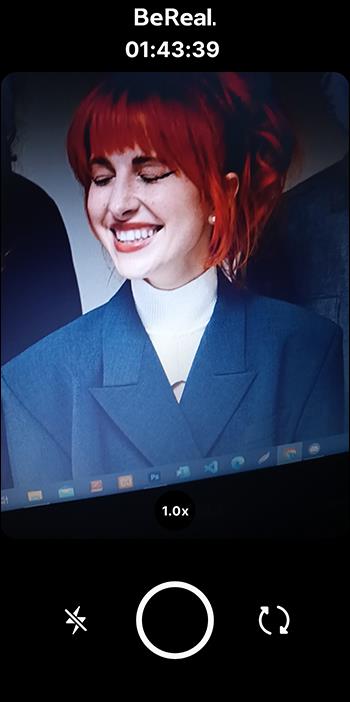
- Norėdami užfiksuoti nuotrauką, palieskite fotoaparato mygtuką. BeReal automatiškai padarys kitą nuotrauką su priekine kamera.
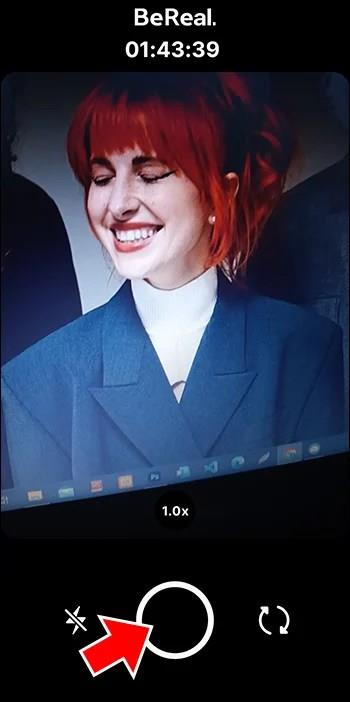
- Jei nuotraukos jums nepatinka, spauskite „Perdaryti“. Jei galite, per dviejų minučių laikotarpį pakartokite daugiau.
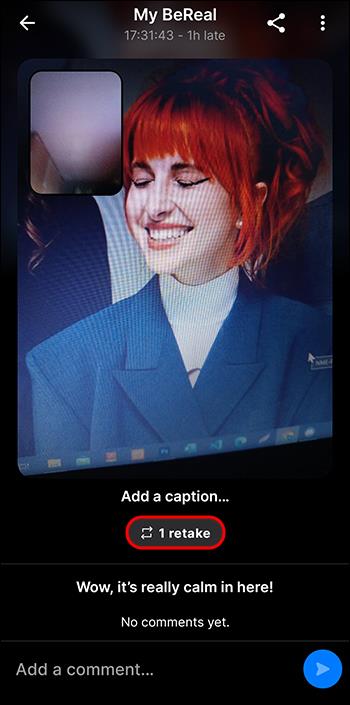
- Norėdami baigti, bakstelėkite „Siųsti“.
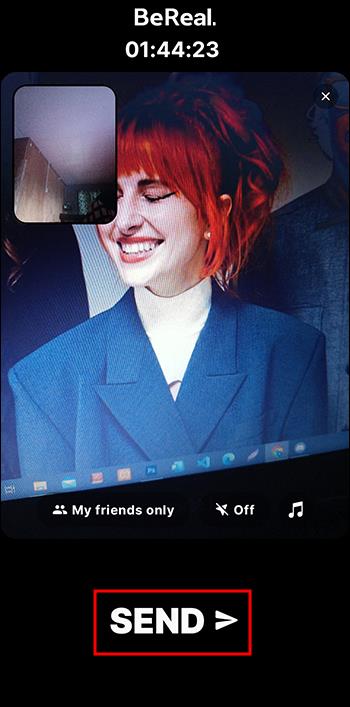
BeReal suteikia trumpą laiko langą, kad būtų galima užfiksuoti vaizdą realiuoju laiku ir juo bendrinti. Štai kodėl galite siųsti tik nefiltruotas nuotraukas, kad kiti galėtų matyti jus natūraliausią būseną. Skirtingai nuo ankstesnių įrašų, dabartinis įrašas bus rodomas nauja kalba, kurią pasirinkote aukščiau. Jei draugams patinka jūsų įrašas, jie sureaguos su „RealMoji“ arba į jaustukus panašia asmenuke. Palaukite, kol gausite naują pranešimą, kad paskelbtumėte kitą įrašą nauja kalba.
Ką daryti, jei „BeReal“ neatnaujina kalbos
Jei jūsų „BeReal“ programa nepakeičia dabartinės kalbos, jūsų interneto ryšys gali būti lėtas. Programa gali sugesti, bet labai retai. Štai kodėl turėtumėte pataisyti mobiliojo ryšio duomenis arba „Wi-Fi“ ryšį ir pakartoti anksčiau nurodytus veiksmus. Jei naršote „BeReal“ naudodami vieš��jį „Wi-Fi“, išjunkite jį ir įjunkite mobiliuosius duomenis.
Braukite žemyn, kad atskleistumėte valdymo skydelį su „Wi-Fi“, mobiliaisiais duomenimis ir kitomis funkcijomis. Išjunkite „Wi-Fi“ mygtuką ir įjunkite mobiliojo ryšio duomenis. Kitos priežastys, kodėl programa gali neatnaujinti kalbos, yra šios:
Jūsų programa pasenusi
Pasenusi programa yra pažeidžiama dėl klaidų ir nenuoseklaus veikimo. Taigi, apsilankykite „Google Play“ parduotuvėje arba „App Store“ ir pažiūrėkite, ar nėra naujo atnaujinimo. Norėdami įdiegti naujesnę versiją, pasirinkite „Atnaujinti“. Uždarykite visas programas ir atidarykite atnaujintą „BeReal“ programą atskirai. Dar kartą pakeiskite kalbos nustatymą ir pažiūrėkite, kas atsitiks.
Iš naujo paleiskite „BeReal“ programą
Jūsų programa gali atsisakyti tinkamai veikti dėl laikinos programinės įrangos klaidos. Laimei, galite atsijungti nuo programos ir netrukus vėl prisijungti. Patikrinkite, ar programa aptiko naują kalbą.
Iš naujo paleiskite įrenginį
Paspauskite maitinimo mygtuką kelias sekundes arba tol, kol pamatysite parinktį „Paleisti iš naujo“ telefoną. Įjunkite įrenginį ir patikrinkite, ar problema išspręsta.
Patikrinkite esamą serverio būseną
Jei vis tiek negalite atnaujinti kalbos nustatymo programoje, patikrinkite, ar kažkas negerai su „BeReal“ serveriais. Sužinokite, ar kitiems „BeReal“ naudotojams „Twitter“ ar kituose socialinės žiniasklaidos puslapiuose neveikia. Tokia svetainė gali padėti bet kuriuo metu patikrinti programos būseną. Kadangi „BeReal“ vis dar žengia pirmuosius žingsnius, gali susidurti su techninėmis kliūtimis, kurios gali neleisti registruoti kalbos pakeitimų ar kitų atnaujinimų.
Devynios populiariausios „BeReal“ kalbos
„BeReal“ programa šiuo metu pasiekiama Europoje, Amerikoje ir Azijoje. Tai apima kalbas, kuriomis kalba šių regionų žmonės, įskaitant:
- Anglų
- ispanų
- Prancūzų kalba
- portugalų
- italų
- kinų
- Vokietija
- korėjiečių
- japonų.
Sukūrę naują paskyrą ir prisijungę, skaitysite „BeReal“ anglų kalba. Kadangi anglų kalba yra universali, dauguma žmonių pasirenka jos mokytis. Jei kas nors nesupranta anglų kalbos, bet gali kalbėti ir rašyti bet kuria palaikoma kalba, gali pereiti prie jos. Be to, galite laisvai kalbėti angliškai, tačiau kai kurie jūsų „BeReal“ draugai gali to nesuprasti. Nereikia jaudintis, nes BeReal leidžia keisti kalbos nustatymus.
DUK
Kuria kalba „BeReal“ populiariausia?
Anglų kalba yra pagrindinė BeReal programėlės kalba. Programa bus iš naujo nustatyta į anglų kalbą, jei sąraše nerasite vietinės kalbos. Kadangi tai penkta pagal populiarumą programa Ispanijoje, antra pagal populiarumą „BeReal“ kalba yra ispanų.
Ką daryti, jei mano kalba nepasiekiama?
„BeReal“ vis dar yra pradiniame kūrimo etape. Iki šiol jis palaiko maždaug devynias kalbas. Net jei jūsų „Android“ arba „iOS“ įrenginyje yra kelios kalbos, galite pasirinkti tik iki devynių. Jei kas nors supranta angliškai, bet daugiausia kalba kita kalba, jis gali ja naudotis tol, kol „BeReal“ pridės savo kalbą. Jei ne, jie gali negalėti naudotis programa.
Ar galiu „BeReal“ rodyti skelbimus norima kalba?
BeReal šiuo metu nepriima skelbimų. Jo paslaugų teikimo sąlygų puslapyje paaiškinama, kad „BeReal“ nėra skirtas komerciniam naudojimui. Net jei pakeisite kalbą arba išlaikysite dabartinę parinktį, programa neleis reklamuoti jūsų produkto ar paslaugos. Viskas, ką galite paskelbti, yra nefiltruoti jūsų buvimo vietos vaizdai arba asmenukė.
Kaip dažnai galiu keisti kalbos nustatymus „BeReal“?
Bet kada galite pasirinkti kitą kalbą. Jei turite projektą, kuriam reikalinga kita kalba, pirmiausia pakeiskite ją nustatymuose. Tada sukurkite įrašą ir bendrinkite jį privačiai arba viešai.
Patobulinkite savo „BeReal“ kalbą
„BeReal“ dabar turi milijonus prenumeratorių ir siūlo iki devynių kalbų, kurias galite pridėti prie jūsų nuotraukų. Jei norite rodyti savo įrašus visiems, galite pasirinkti anglų kalbą. Kita vertus, pasirinkite konkrečią kalbą toms grupėms, kurios nesupranta anglų kalbos. Norėdami pasirinkti naują kalbą, turite pakeisti tik kai kuriuos programos ar įrenginio nustatymus.
Ar neseniai pakeitėte „BeReal“ kalbos nustatymus? Jei taip, ar pasinaudojote kokiu nors iš šiame straipsnyje pateiktų patarimų? Praneškite mums toliau pateiktame komentarų skyriuje.